电脑系统如何禁止U盘拷贝文件 一键禁用U盘复制文件方法
作者:佚名 来源:91下载站 时间:2021-01-21 18:05
电脑系统如何禁止U盘拷贝文件?对于U盘,正常都是用来存放一些比较重要的资料文件的,有时候还需要通过U盘拷贝复制一些文件,不过一些用户为了防止别人复制文件,会想要设置U盘禁止别人复制拷问的话,要怎么设置呢?下面就和小编一起来看看吧。
电脑系统禁止U盘拷贝文件方法
1.新建一个记事本文件,将以下代码复制粘贴到记事本文件中:
@echo off
echo
reg add HKLM\SYSTEM\CurrentControlSet\Control\StorageDevicePolicies /v
WriteProtect /t REG_DWORD /d 00000001
echo 成功
pause
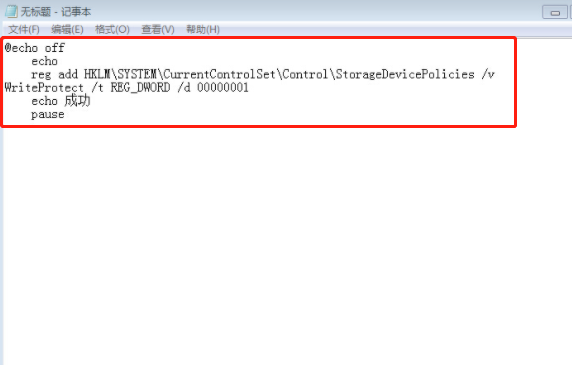
2.最后点击左上角处的文件进行另存为,修改好名字后将文件保存为bat格式。
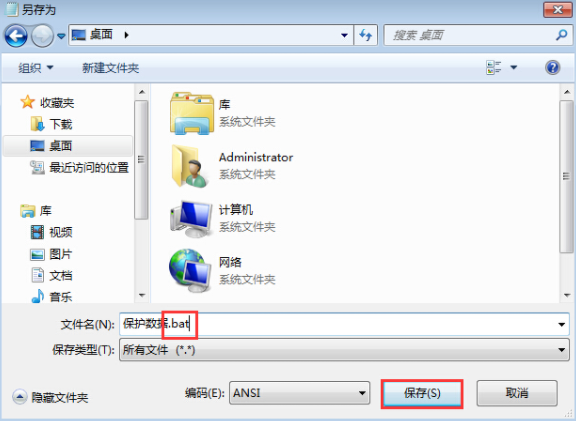
3.电脑会在桌面显示保存好的文件,如图所示:
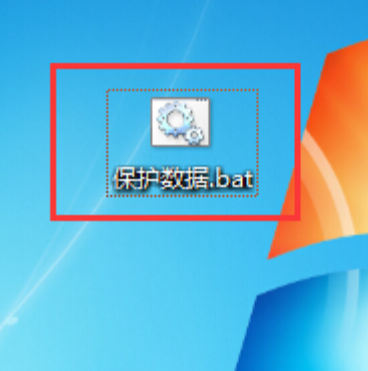
4.如果大家想要禁止U盘拷贝电脑中的文件的话,直接双击打开该文件运行即可。
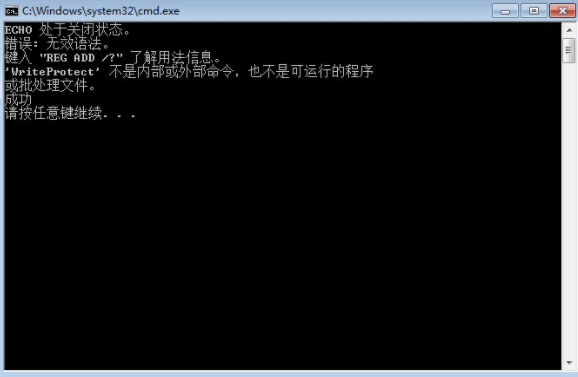
通过以上方法,大家就可以有效防止U盘拷贝电脑中的文件了,如果你觉得有用的话可以将此篇教程收藏好,下次需要的时候就可以用到了。



































